Discord-kanavan lukitseminen työpöydällä ja mobiililaitteella
Sekalaista / / March 22, 2022
Yhtenä suosituimmista yhteisörakennustyökalut, Discord tarjoaa välineen ystäville, perheelle ja tuttaville pysyä yhteydessä. Discord-palvelimella voit luoda useita kanavia eri tarkoituksiin. Esimerkiksi erilaisia suhdepohjaisia kanavia perheelle tai ystäville. Voit myös luoda kanavia kiinnostuksen kohteiden, kuten taiteen, pelaamisen jne., perusteella.

Jos palvelimelle luodaan kuitenkin erilaisia kanavia, muut palvelimen jäsenet voivat päästä niihin. Hallitaksesi kanavan käyttöoikeuksia, voit lukita sen joko tekemällä siitä yksityiseksi tai rajoittamalla tiettyjä toimintoja, kuten viestien lähettämistä. Näin voit käyttää jompaakumpaa menetelmää.
Kanavan lukitseminen tekemällä siitä yksityinen
Discord-kanavan yksityistäminen piilotetaan muilta palvelimen jäseniltä. Pääsy näihin kanaviin riippuu palvelinrooleista tai järjestelmänvalvojan kutsuista. Tässä on ohjeita kanavan tekemiseksi yksityiseksi.
Vaihe 1: Käynnistä Discord-sovellus.

Jos haluat tehdä Discord-kanavasta yksityisen, sinun on oltava palvelimen järjestelmänvalvoja tai sinulla on oltava oikeat käyttöoikeudet.
Vaihe 2: Discord-sovelluksen vasemmalla puolella sinun pitäisi nähdä luettelo palvelimista, joihin sinulla on pääsy. Napsauta palvelinta, joka isännöi piilotettavaa kanavaa.

Vaihe 3: Kun Discord-palvelin avautuu, sinun pitäisi nähdä käytettävissä olevat erilaiset teksti- ja äänikanavat. Piilota kanavan nimi napsauttamalla Muokkaa kanavaa, jota edustaa rataskuvake.

Löydät kanavan rataskuvakkeen viemällä hiiren osoitin kanavan nimen päälle.
Vaihe 4: Napsauta uudessa ikkunassa Käyttöoikeudet.

Vaihe 5: Napsauta Yksityinen kanava -kohdan vieressä olevaa kytkintä, kunnes näkyviin tulee vihreä täyttö. Vihreä täyttö tarkoittaa, että yksityinen vaihtoehto on otettu käyttöön.

Kun otat Yksityinen kanava -kytkimen käyttöön, vain aiemmin lisätyt kanavan käyttäjät voivat nähdä sen. Lisäksi jokainen käyttäjä, jolla on palvelimen palvelimen omistajan tai järjestelmänvalvojan rooli, voi nähdä kanavan ja käyttää sitä.
Vaihe 6: Voit myöntää tietyille henkilöille pääsyn yksityiseen kanavaan napsauttamalla Lisää jäseniä tai rooleja -painiketta.

Vaihe 7: Kun olet lisännyt jäseniä tai rooleja, napsauta Valmis.
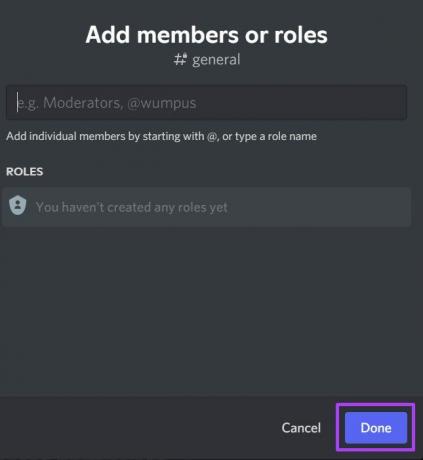
Vaihe 8: Napsauta Lisäkäyttöoikeudet.
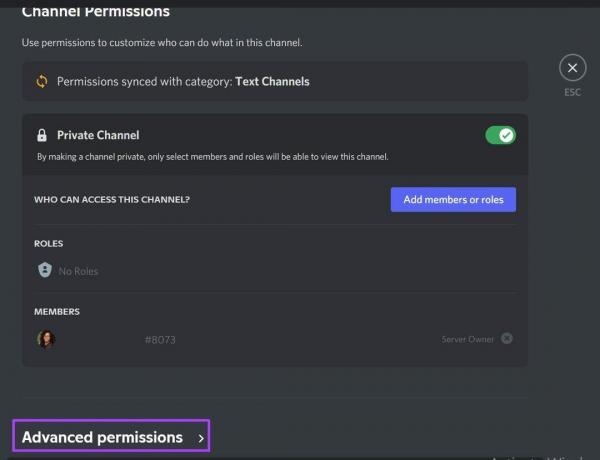
Vaihe 9: Kohdassa Roolit/Jäsenet näet roolit tai jäsenet. Napsauta roolia tai jäsentä ja napsauta Yleiset kanavan käyttöoikeudet -kohdassa Näytä kanava -kohdan vieressä olevaa x-painiketta poistaaksesi heidän käyttöoikeutensa.

Vaihe 10: Kun olet valinnut käyttöoikeudet, napsauta Tallenna muutokset, joka näkyy ponnahdusikkunana sivulla.

Kanavan yksityistäminen Androidissa tai iPhonessa on samanlainen kuin yllä kuvattu.
Kanavan lukitseminen poistamalla kommentit käytöstä
Voit myös poistaa kommentit käytöstä sen sijaan, että estäisit kokonaan tietyn kanavan näkymän. Tämä vaihtoehto saattaa olla parempi, jos haluat luoda kanavan ilmoitusten tai sääntöjen lähettämistä varten. Poistamalla kommentit käytöstä teet kanavasta vain luku -kanavan. Näin voit poistaa kommentit käytöstä vain kanavalta:
Vaihe 1: Napsauta ikkunan yläosassa palvelimen nimen vieressä olevaa pudotusvalikon nuolta.

Vaihe 2: Napsauta Palvelinasetukset.

Vaihe 3: Napsauta Luo rooli määrittääksesi roolit palvelimen jäsenille.

Vaihe 4: Mene ikkunan alaosaan ja napsauta Tallenna.

Vaihe 5: Siirry takaisin palvelimen pääsivulle ja napsauta kanavan nimen vieressä olevaa hammasrataskuvaketta.

Vaihe 6: Napsauta Käyttöoikeudet ja Lisäkäyttöoikeudet.

Vaihe 7: Roolit/Jäsenet-kohdassa sinun pitäisi nähdä luomasi roolit tai jäsenet. Napsauta roolia tai jäsentä.

Vaihe 8: Vieritä alas kohtaan Tekstikanavan käyttöoikeudet.

Vaihe 9: Napsauta Lähetä viestit -kentän vieressä olevaa x-painiketta estääksesi jäseniä lähettämästä viestejä kanavalle. Myönnä tietylle jäsenelle käyttöoikeus napsauttamalla hänen nimeään ja napsauttamalla valintamerkkiä varmistaaksesi, että hän voi lähettää viestejä.

Vaihe 10: Siirry ikkunan alaosaan ja ota muutokset käyttöön napsauttamalla Tallenna.

Näkyy offline-tilassa Discordissa
Nyt tiedät kuinka lukita Discord-kanava. Molemmat edellä mainitut menetelmät toimivat samalla tavalla kaikissa laitteissa. On suuri mahdollisuus, että jos teet yhtäkkiä aiemmin julkisia kanavia, yksityiset, palvelimen jäsenet voivat lähettää sinulle viestejä. Toinen vaihtoehto on tehdä omasi Discord-profiili näkyy offline-tilassa.
Päivitetty viimeksi 16. maaliskuuta 2022
Yllä oleva artikkeli saattaa sisältää kumppanilinkkejä, jotka auttavat tukemaan Guiding Techiä. Se ei kuitenkaan vaikuta toimitukselliseen eheyteemme. Sisältö pysyy puolueettomana ja autenttisena.



